ವಿಂಡೋಸ್ 10 ಬಿಡುಗಡೆಯ ನಂತರ, ಮೈಕ್ರೋಸಾಫ್ಟ್ನ ಹೊಸ ಮೆದುಳಿನ ಕೂಸು ಬಳಕೆದಾರರ ಗೌಪ್ಯ ಮಾಹಿತಿಯನ್ನು ರಹಸ್ಯವಾಗಿ ಸಂಗ್ರಹಿಸುತ್ತದೆ ಎಂಬ ಸುದ್ದಿಯ ಬಗ್ಗೆ ಅನೇಕ ಬಳಕೆದಾರರು ಚಿಂತಿತರಾಗಿದ್ದರು. ಮೈಕ್ರೋಸಾಫ್ಟ್ ಸ್ವತಃ ಈ ಮಾಹಿತಿಯನ್ನು ಸಂಗ್ರಹಿಸಿದ್ದು ಪ್ರೋಗ್ರಾಂಗಳ ಕಾರ್ಯಾಚರಣೆ ಮತ್ತು ಒಟ್ಟಾರೆ ಆಪರೇಟಿಂಗ್ ಸಿಸ್ಟಮ್ ಅನ್ನು ಸುಧಾರಿಸಲು ಮಾತ್ರ ಎಂದು ಹೇಳಿದ್ದರೂ, ಅದು ಬಳಕೆದಾರರನ್ನು ಸಮಾಧಾನಪಡಿಸಲಿಲ್ಲ.
ವಿಂಡೋಸ್ 10 ಸ್ಪೈವೇರ್ ಅನ್ನು ಹೇಗೆ ನಿಷ್ಕ್ರಿಯಗೊಳಿಸಬೇಕು ಎಂದು ವಿವರಿಸಿರುವಂತೆ ಸಿಸ್ಟಮ್ ಸೆಟ್ಟಿಂಗ್ಗಳನ್ನು ಸರಿಹೊಂದಿಸುವ ಮೂಲಕ ನೀವು ಬಳಕೆದಾರ ಮಾಹಿತಿ ಸಂಗ್ರಹವನ್ನು ಹಸ್ತಚಾಲಿತವಾಗಿ ಆಫ್ ಮಾಡಬಹುದು.ಆದರೆ ವೇಗವಾದ ವಿಧಾನಗಳಿವೆ, ಅವುಗಳಲ್ಲಿ ಒಂದು ಉಚಿತ ಪ್ರೋಗ್ರಾಂ ಡೆಸ್ಟ್ರಾಯ್ ವಿಂಡೋಸ್ 10 ಸ್ಪೈಯಿಂಗ್ ಆಗಿದೆ, ಇದು ಕಂಪ್ಯೂಟರ್ಗಳನ್ನು ನವೀಕರಿಸಿದಂತೆ ತ್ವರಿತವಾಗಿ ಜನಪ್ರಿಯತೆಯನ್ನು ಗಳಿಸಿತು. ಹೊಸ ಓಎಸ್ ಆವೃತ್ತಿಗೆ ಬಳಕೆದಾರರು.
ವಿಂಡೋಸ್ 10 ಬೇಹುಗಾರಿಕೆ ನಾಶಮಾಡುವ ಮೂಲಕ ವೈಯಕ್ತಿಕ ಡೇಟಾವನ್ನು ಕಳುಹಿಸುವುದನ್ನು ನಿರ್ಬಂಧಿಸಿ
ಡೆಸ್ಟ್ರಾಯ್ ವಿಂಡೋಸ್ 10 ಸ್ಪೈಯಿಂಗ್ ಪ್ರೋಗ್ರಾಂ ಪ್ರೋಗ್ರಾಂನ ಮುಖ್ಯ ಕಾರ್ಯವೆಂದರೆ ಆತಿಥೇಯರ ಫೈಲ್ ಮತ್ತು ವಿಂಡೋಸ್ ಫೈರ್ವಾಲ್ ನಿಯಮಗಳಿಗೆ “ಪತ್ತೇದಾರಿ” ಐಪಿ ವಿಳಾಸಗಳನ್ನು (ಹೌದು, ನಿಮಗೆ ಅತ್ಯಂತ ಗೌಪ್ಯ ಡೇಟಾವನ್ನು ಕಳುಹಿಸಿದ ಐಪಿ ವಿಳಾಸಗಳು) ಸೇರಿಸುವುದು ಕಂಪ್ಯೂಟರ್ಗೆ ಸಾಧ್ಯವಾಗುವುದಿಲ್ಲ ಈ ವಿಳಾಸಗಳಿಗೆ ಏನನ್ನಾದರೂ ಕಳುಹಿಸಿ.
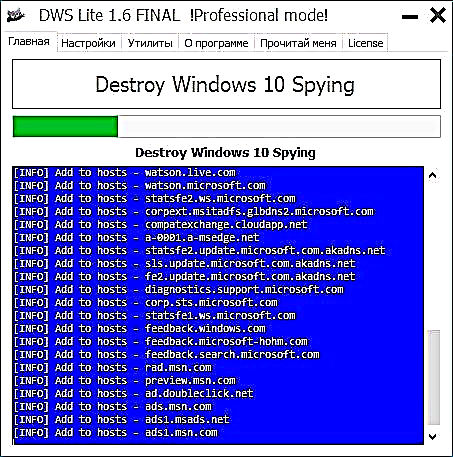
ಪ್ರೋಗ್ರಾಂ ಇಂಟರ್ಫೇಸ್ ರಷ್ಯನ್ ಭಾಷೆಯಲ್ಲಿಯೂ ಸಹ ಅರ್ಥಗರ್ಭಿತವಾಗಿದೆ (ಪ್ರೋಗ್ರಾಂ ಅನ್ನು ಓಎಸ್ ನ ರಷ್ಯನ್ ಆವೃತ್ತಿಯಲ್ಲಿ ಪ್ರಾರಂಭಿಸಲಾಗಿದೆ ಎಂದು ಒದಗಿಸಲಾಗಿದೆ), ಆದರೆ ಅದೇನೇ ಇದ್ದರೂ, ಬಹಳ ಜಾಗರೂಕರಾಗಿರಿ (ಈ ವಿಭಾಗದ ಕೊನೆಯಲ್ಲಿ ಟಿಪ್ಪಣಿ ನೋಡಿ).
ಮುಖ್ಯ ವಿಂಡೋದಲ್ಲಿ ದೊಡ್ಡದಾದ ವಿಂಡೋಸ್ 10 ಸ್ಪೈಯಿಂಗ್ ಬಟನ್ ಅನ್ನು ನೀವು ಕ್ಲಿಕ್ ಮಾಡಿದಾಗ, ಪ್ರೋಗ್ರಾಂ ಐಪಿ ನಿರ್ಬಂಧವನ್ನು ಸೇರಿಸುತ್ತದೆ ಮತ್ತು ಡೀಫಾಲ್ಟ್ ಸೆಟ್ಟಿಂಗ್ಗಳೊಂದಿಗೆ ಓಎಸ್ ಡೇಟಾವನ್ನು ಟ್ರ್ಯಾಕ್ ಮಾಡಲು ಮತ್ತು ಕಳುಹಿಸುವ ಆಯ್ಕೆಗಳನ್ನು ನಿಷ್ಕ್ರಿಯಗೊಳಿಸುತ್ತದೆ. ಕಾರ್ಯಕ್ರಮದ ಯಶಸ್ವಿ ಕಾರ್ಯಾಚರಣೆಯ ನಂತರ ನೀವು ಸಿಸ್ಟಮ್ ಅನ್ನು ರೀಬೂಟ್ ಮಾಡಬೇಕಾಗುತ್ತದೆ.
ಗಮನಿಸಿ: ಪೂರ್ವನಿಯೋಜಿತವಾಗಿ, ಪ್ರೋಗ್ರಾಂ ವಿಂಡೋಸ್ ಡಿಫೆಂಡರ್ ಮತ್ತು ಸ್ಮಾರ್ಟ್ ಸ್ಕ್ರೀನ್ ಫಿಲ್ಟರ್ ಅನ್ನು ನಿಷ್ಕ್ರಿಯಗೊಳಿಸುತ್ತದೆ. ನನ್ನ ದೃಷ್ಟಿಕೋನದಿಂದ, ಇದನ್ನು ಮಾಡದಿರುವುದು ಉತ್ತಮ. ಇದನ್ನು ತಪ್ಪಿಸಲು, ಮೊದಲು ಸೆಟ್ಟಿಂಗ್ಗಳ ಟ್ಯಾಬ್ಗೆ ಹೋಗಿ, "ವೃತ್ತಿಪರ ಮೋಡ್ ಅನ್ನು ಸಕ್ರಿಯಗೊಳಿಸಿ" ಬಾಕ್ಸ್ ಪರಿಶೀಲಿಸಿ ಮತ್ತು "ವಿಂಡೋಸ್ ಡಿಫೆಂಡರ್ ಅನ್ನು ನಿಷ್ಕ್ರಿಯಗೊಳಿಸಿ" ಬಾಕ್ಸ್ ಗುರುತಿಸಬೇಡಿ.

ಕಾರ್ಯಕ್ರಮದ ಹೆಚ್ಚುವರಿ ವೈಶಿಷ್ಟ್ಯಗಳು
ಕಾರ್ಯಕ್ರಮದ ಕಾರ್ಯವು ಅಲ್ಲಿಗೆ ಕೊನೆಗೊಳ್ಳುವುದಿಲ್ಲ. ನೀವು "ಟೈಲ್ಡ್ ಇಂಟರ್ಫೇಸ್" ನ ಅಭಿಮಾನಿಯಲ್ಲದಿದ್ದರೆ ಮತ್ತು ಮೆಟ್ರೋ-ಅಪ್ಲಿಕೇಶನ್ಗಳನ್ನು ಬಳಸದಿದ್ದರೆ, "ಸೆಟ್ಟಿಂಗ್ಸ್" ಟ್ಯಾಬ್ ನಿಮಗೆ ಉಪಯುಕ್ತವಾಗಬಹುದು. ನೀವು ಯಾವ ಮೆಟ್ರೋ ಅಪ್ಲಿಕೇಶನ್ಗಳನ್ನು ತೆಗೆದುಹಾಕಲು ಬಯಸುತ್ತೀರಿ ಎಂಬುದನ್ನು ಇಲ್ಲಿ ನೀವು ಆಯ್ಕೆ ಮಾಡಬಹುದು. ಯುಟಿಲಿಟಿಸ್ ಟ್ಯಾಬ್ನಲ್ಲಿ ನೀವು ಎಲ್ಲಾ ಎಂಬೆಡೆಡ್ ಅಪ್ಲಿಕೇಶನ್ಗಳನ್ನು ಏಕಕಾಲದಲ್ಲಿ ಅಳಿಸಬಹುದು.
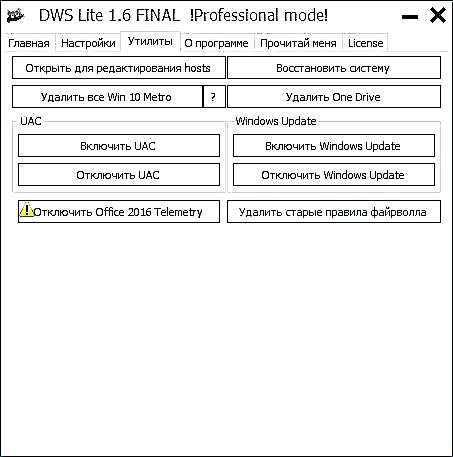
ಕೆಂಪು ಶಾಸನಕ್ಕೆ ಗಮನ ಕೊಡಿ: "ಕೆಲವು ಮೆಟ್ರೊ ಅಪ್ಲಿಕೇಶನ್ಗಳನ್ನು ಶಾಶ್ವತವಾಗಿ ಅಳಿಸಲಾಗಿದೆ ಮತ್ತು ಅದನ್ನು ಮರುಸ್ಥಾಪಿಸಲು ಸಾಧ್ಯವಿಲ್ಲ" - ಅದನ್ನು ನಿರ್ಲಕ್ಷಿಸಬೇಡಿ, ಅದು ನಿಜ. ನೀವು ಈ ಅಪ್ಲಿಕೇಶನ್ಗಳನ್ನು ಹಸ್ತಚಾಲಿತವಾಗಿ ತೆಗೆದುಹಾಕಬಹುದು: ಎಂಬೆಡೆಡ್ ವಿಂಡೋಸ್ 10 ಅಪ್ಲಿಕೇಶನ್ಗಳನ್ನು ಹೇಗೆ ತೆಗೆದುಹಾಕುವುದು.
ಗಮನಿಸಿ: ವಿಂಡೋಸ್ 10 ನಲ್ಲಿನ "ಕ್ಯಾಲ್ಕುಲೇಟರ್" ಅಪ್ಲಿಕೇಶನ್ ಮೆಟ್ರೋ-ಅಪ್ಲಿಕೇಶನ್ಗಳಿಗೆ ಸಹ ಅನ್ವಯಿಸುತ್ತದೆ ಮತ್ತು ಪ್ರೋಗ್ರಾಂ ಚಾಲನೆಯಲ್ಲಿರುವ ನಂತರ ಅದನ್ನು ಹಿಂದಿರುಗಿಸುವುದು ಅಸಾಧ್ಯ. ಇದ್ದಕ್ಕಿದ್ದಂತೆ ಇದು ಸಂಭವಿಸಿದಲ್ಲಿ, ವಿಂಡೋಸ್ 10 ಪ್ರೋಗ್ರಾಂಗಾಗಿ ಹಳೆಯ ಕ್ಯಾಲ್ಕುಲೇಟರ್ ಅನ್ನು ಸ್ಥಾಪಿಸಿ, ಇದು ವಿಂಡೋಸ್ 7 ನಿಂದ ಸ್ಟ್ಯಾಂಡರ್ಡ್ ಕ್ಯಾಲ್ಕುಲೇಟರ್ ಅನ್ನು ಹೋಲುತ್ತದೆ. ಅಲ್ಲದೆ, ಸ್ಟ್ಯಾಂಡರ್ಡ್ “ವಿಂಡೋಸ್ ಫೋಟೋಗಳನ್ನು ವೀಕ್ಷಿಸಿ” ನಿಮಗೆ “ಹಿಂತಿರುಗುತ್ತದೆ”.
ನಿಮಗೆ ಒನ್ಡ್ರೈವ್ ಅಗತ್ಯವಿಲ್ಲದಿದ್ದರೆ, ವಿಂಡೋಸ್ 10 ಸ್ಪೈಯಿಂಗ್ ಅನ್ನು ಬಳಸಿ ನೀವು "ಯುಟಿಲಿಟೀಸ್" ಟ್ಯಾಬ್ಗೆ ಹೋಗಿ "ಒನ್ ಡ್ರೈವ್ ತೆಗೆದುಹಾಕಿ" ಬಟನ್ ಕ್ಲಿಕ್ ಮಾಡುವ ಮೂಲಕ ಅದನ್ನು ಸಿಸ್ಟಮ್ನಿಂದ ಸಂಪೂರ್ಣವಾಗಿ ತೆಗೆದುಹಾಕಬಹುದು. ಕೈಯಾರೆ ಒಂದೇ ವಿಷಯ: ವಿಂಡೋಸ್ 10 ನಲ್ಲಿ ಒನ್ಡ್ರೈವ್ ಅನ್ನು ನಿಷ್ಕ್ರಿಯಗೊಳಿಸುವುದು ಮತ್ತು ತೆಗೆದುಹಾಕುವುದು ಹೇಗೆ.
ಹೆಚ್ಚುವರಿಯಾಗಿ, ಈ ಟ್ಯಾಬ್ನಲ್ಲಿ ನೀವು ಆತಿಥೇಯರ ಫೈಲ್ ಅನ್ನು ತೆರೆಯಲು ಮತ್ತು ಸಂಪಾದಿಸಲು, ಯುಎಸಿ (ಅಕಾ “ಯೂಸರ್ ಅಕೌಂಟ್ ಕಂಟ್ರೋಲ್”), ವಿಂಡೋಸ್ ಅಪ್ಡೇಟ್ (ಟೆಲಿಮೆಟ್ರಿಯನ್ನು ನಿಷ್ಕ್ರಿಯಗೊಳಿಸುವುದು, ಹಳೆಯ ಫೈರ್ವಾಲ್ ನಿಯಮಗಳನ್ನು ಅಳಿಸುವುದು ಮತ್ತು ಚೇತರಿಕೆ ಪ್ರಾರಂಭಿಸುವುದು) ನಿಷ್ಕ್ರಿಯಗೊಳಿಸಲು ಮತ್ತು ಸಕ್ರಿಯಗೊಳಿಸಲು ಗುಂಡಿಗಳನ್ನು ಕಾಣಬಹುದು. ವ್ಯವಸ್ಥೆಗಳು (ಮರುಪಡೆಯುವಿಕೆ ಅಂಕಗಳನ್ನು ಬಳಸಿ).
ಮತ್ತು ಅಂತಿಮವಾಗಿ, ಬಹಳ ಸುಧಾರಿತ ಬಳಕೆದಾರರಿಗೆ: ಪಠ್ಯದ ಕೊನೆಯಲ್ಲಿರುವ “ನನ್ನನ್ನು ಓದಿ” ಟ್ಯಾಬ್ನಲ್ಲಿ ಆಜ್ಞಾ ಸಾಲಿನಲ್ಲಿ ಪ್ರೋಗ್ರಾಂ ಅನ್ನು ಬಳಸಲು ನಿಯತಾಂಕಗಳಿವೆ, ಇದು ಕೆಲವು ಸಂದರ್ಭಗಳಲ್ಲಿ ಸಹ ಉಪಯುಕ್ತವಾಗಿದೆ. ಒಂದು ವೇಳೆ, ಪ್ರೋಗ್ರಾಂ ಅನ್ನು ಬಳಸುವುದರ ಒಂದು ಪರಿಣಾಮವೆಂದರೆ ಶಾಸನ ಎಂದು ನಾನು ಉಲ್ಲೇಖಿಸುತ್ತೇನೆ ವಿಂಡೋಸ್ 10 ಸೆಟ್ಟಿಂಗ್ಗಳಲ್ಲಿ ನಿಮ್ಮ ಸಂಸ್ಥೆ ನಿಯಂತ್ರಿಸುವ ಕೆಲವು ನಿಯತಾಂಕಗಳು.
GitHub //github.com/Nummer/Destroy-Windows-10-Spying/releases ನಲ್ಲಿನ ಅಧಿಕೃತ ಪ್ರಾಜೆಕ್ಟ್ ಪುಟದಿಂದ ನೀವು ವಿಂಡೋಸ್ 10 ಬೇಹುಗಾರಿಕೆಯನ್ನು ನಾಶಪಡಿಸಬಹುದು.











